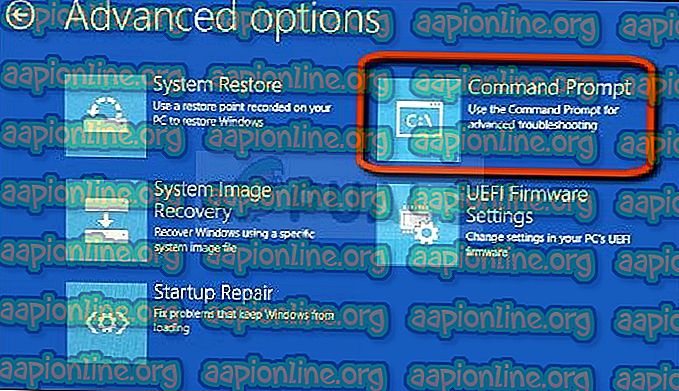Parandus: teie arvutis tekkis probleem ja ta pidi silmuse taaskäivitama
BSOD (surma sinine ekraan) on arvutikasutajate jaoks tavaliselt õudusunenägu, kuna iga vea põhjused on erinevad. Lisaks toimub BSOD sageli eikuskilt ja sageli kaotate kõik edusammud, millega olete viimased paar tundi töötanud!

Veelgi suurem probleem ilmneb siis, kui olete ummikus lõpmatu BSOD-ide aasaga, mis kuvatakse veateate „Teie arvuti sattus probleemile ja vajab taaskäivitamist“ juurde. Oleme koondanud sellesse artiklisse mõned toimivad lahendused ja oleme kindlad, et üks allpool nimetatud meetoditest töötab kindlasti teie jaoks!
Mis põhjustab „Teie arvutis tekkis probleem ja tuleb taaskäivitada” ahela?
BSOD-ide põhjuseid on palju ja isegi sama tõrketeade võib mõnikord viia selleni, et kahes erinevas arvutis tõrkeotsinguks kasutatakse kahte erinevat lahendust. Seda öeldes, kui BSOD-id ilmuvad ahelas, mis ei võimalda teil oma arvutile normaalset juurdepääsu, ei saa te tegelikult paljusid lahendusi täita, kuna te ei jõua isegi tervituskuvale.
Põhjused kuvatakse sageli rikutud registri, rikutud süsteemifailide või rikutud draiveritena. Neid vigu on üldiselt üsna raske lahendada ja ainus võimalus on Windowsi installimise värskendamine (faile säilitades) või registris tehtud muudatuste tühistamine enne tõrke ilmumist.
1. lahendus: viige läbi remondiinstallatsioon
See meetod võib tunduda meeleheitel, kuna see hõlmab alglaaditava Windows 10 meediumi loomist ja tegelikult remondiinstalli teostamist, kuid see võib teid aidata, kuna te ei kaota ühtegi isiklikku faili. See on aidanud paljudel kasutajatel BSOD-ahelaga toime tulla, nii et proovige seda kindlasti proovida!
- Laadige Microsofti veebisaidilt alla meediumiloomeriista tarkvara. Avage äsja allalaaditud fail ja nõustuge tingimustega.
- Valige algselt ekraanilt mõne teise arvuti jaoks suvand Loo installikandja (USB-mälupulk, DVD- või ISO-fail) .

- Alglaaditava draivi keel, arhitektuur ja muud sätted valitakse teie arvuti sätete alusel, kuid peate eemaldama märkeruudu Kasutage selle arvuti soovitatud suvandeid, et valida selle arvuti jaoks õiged sätted, millele on lisatud parool (kui loote seda muus arvutis ja tõenäoliselt olete).
- Klõpsake nuppu Edasi ja klõpsake USB-draivi või DVD-l, kui teil palutakse valida USB või DVD, olenevalt sellest, millist seadet soovite selle pildi salvestamiseks kasutada.

- Klõpsake nuppu Edasi ja valige loendist USB- või DVD-draiv, mis kuvab teie arvutiga ühendatud salvestusmeediumid.
- Klõpsake nuppu Edasi ja meediumite loomise tööriist jätkab installimisseadme loomiseks vajalike failide allalaadimist.
Nüüd, kus teil on tõenäoliselt taastemeedium, saame alustada alglaadimisprobleemi lahendamist, käivitades taasteketta, millest peaksite alglaadima.
- Sisestage installimiskett, mis teile kuulub või mille olete just loonud, ja käivitage arvuti. Algkuva erineb sõltuvalt teie installitud opsüsteemist.
- Avaneb Windowsi häälestus, milles palutakse sisestada eelistatud keele-, kellaaja- ja kuupäevaseaded. Sisestage need õigesti ja valige akna allosas suvand Remont arvuti .

- Ilmub ekraan vali suvand, nii et minge jaotisse Tõrkeotsing >> Lähtestage see arvuti. See võimaldab teil hoida oma isiklikke faile, kuid see kustutab teie installitud rakendused. Järgige ekraanil kuvatavaid täiendavaid juhiseid ja oodake, kuni protsess lõpeb. Kontrollige, kas BSOD-id ilmuvad endiselt ahelas!
2. lahendus: tühistage arvuti registri hiljutised muudatused
Vigad registrisätted on ka süsteemirikke peamine põhjus ja seda probleemi on peaaegu võimatu lahendada, kuna te ei pääse isegi oma arvutisse. Sellepärast peate käsuviibale pääsemiseks kasutama lahenduses 1 loodud taastemeediumit, mida kasutame teie arvuti registris tehtud muudatuste tühistamiseks!
- Sisestage installimiskett, mis teile kuulub või mille olete just loonud, ja käivitage arvuti. Algkuva erineb sõltuvalt teie installitud opsüsteemist.
- Avaneb Windowsi häälestus, milles palutakse sisestada eelistatud keele-, kellaaja- ja kuupäevaseaded. Sisestage need õigesti ja valige akna allosas suvand Remont arvuti .

- Ilmub ekraan vali suvand, nii et liikuge jaotisse Tõrkeotsing >> Täpsemad valikud >> Käsureal. Jätkamiseks vali kindlasti administraatori konto!
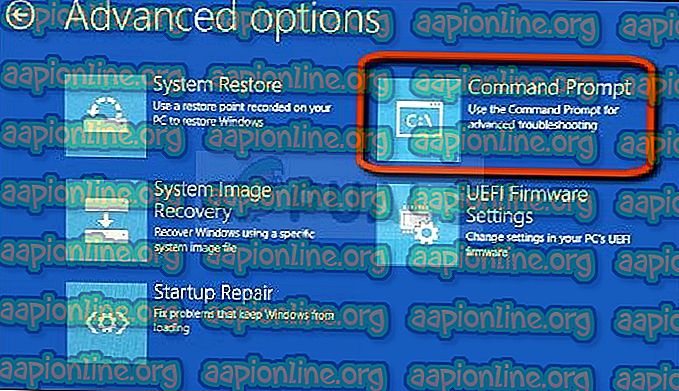
- Tippige allpool olev käsk, et liikuda kõvaketta kausta System32:
CD Windows \ System32
- Kasutage kahte alltoodud käsku, et lülituda üle konfiguratsioonikausta ja kuvada käsuviibas kaustas olevad failid ja kaustad.
CD konfiguratsioon DIR
- Kontrollige, kas leiate kausta nimega RegBack . See tuleks loetleda hilisema kuupäevaga. Selle kausta leidmiseks tippige kaks allpool olevat käsku, et navigeerida sellesse kausta ja loetleda selle sisu.
CD RegBack DIR
- Ilmuvas failide loendis peaksite neid viit põhifaili nägema. DEFAULT, SAM, TURVALISUS, TARKVARA ja SÜSTEEM . Ärge muretsege, kui nende suurus on null.

- Need failid on võtmefailid, mis tuleb registris tehtud muudatuste tühistamiseks asendada. Vaadates ülal konfiguratsioonikausta, peaksite nägema samade nimedega faile.
- Praegu kasutatakse konfiguratsioonikausta faile, samas kui varukoopiaks on RegBacki failid . Seda saab teha ainult siis, kui täidate alltoodud käskluse.

- Käsk naaseb konfiguratsioonikausta ja nimetab kõik praegused failid uueks nimeks, nii et neid enam ei kasutata. Kui soovite, et see meetod toimiks, ärge jätke vahele käsku.
CD .. REN DEFAULT DEFAULT1 REN SAM SAM1 REN SECURITY SECURITY1 REN TARKVARA TARKVARA1 REN SYSTEM SYSTEM1
- Viimane käskude komplekt kopeerib varukoopiafailid RegBacki kaustast konfiguratsioonikausta, asendades registri vana, rikutud versiooni vanemate failidega, mis peaksid suutma teie arvutit käivitada.
CD RegBack Kopeerimine * C: \ WINDOWS \ System32 \ config
- Peaksite nägema teadet, et viis faili kopeeriti edukalt. Liikuge tagasi menüüsse Tõrkeotsing ja valige arvuti välja lülitamine. Pärast taaskäivitust peaks teil olema jälle võimalik oma arvutile juurde pääseda!